Hogyan címezzük meg a borítékot helyesen? Számítógépen is működik
Levelek, képeslapok és egyéb küldemények küldésekor a helyesen feltüntetett cím a legfontosabb tényező. Csak a helyesen kitöltött és jól olvasható címmel jut el küldeménye ténylegesen oda, ahová azt küldeni szeretné. Vessen egy pillantást a cikkben feltüntetett mintára, hogy hogyan kell helyesen feltüntetni a címeket, hogyan kell kinéznie a címzésnek a borítékon, vagy próbálja meg kinyomtatni közvetlenül a számítógépről, ahelyett, hogy tollal kínlódna.

Hogyan címezzünk meg borítékot helyesen
Egy boríték vagy csomag és egy postai bélyeg beszerzése csak a siker első lépései. A megfelelő cím gyors és problémamentes szállítást biztosít. Ellenkező esetben nagyon valószínű, hogy a címét egy ideig a grafológusok vizsgálják majd, vagy egy olvashatatlan cím miatt nem kézbesítik a küldeményt. Mielőtt elkezdene írni, tartsa szem előtt az alábbi elveket:
- Felejtse el az apró betűtípusokat. A borítékra nagyobb betűkkel írjon, hogy a szöveg jól olvasható legyen.
- Ne írjon ceruzával. A címet ne írja olyan eszközzel, mely könnyen törölhető és felülírható. Szintén tilos piros színt használni a küldemények megjelölésére, és ne használjon más túlságosan élénk színt sem. Válasszon inkább egyszerű tollat.
- Hagyjon helyet a borítékon a cég bélyegeinek vagy címkéinek. Ezeket általában a boríték jobb felső negyedében helyezik el.
Tipp: A postacímnek olvashatónak kell lennie. Ha kézzel írja, ne írott betűkkel írjon, hanem válassza a nyomtatott betűket. De a legjobb, ha számítógépben írjuk meg a kézbesítési és visszaküldési címet, és nyomtatón kinyomtatjuk.
Maga a szállítási cím a boríték jobb alsó negyedébe tartozik. Az egymást követő sorokba írja be a megszólítást (nem kötelező), a címzett nevét, várost, az utcát a házszámma és az irányítószámot. Ha külföldre/külföldről küldi a küldeményt, a cím alá írja be a célországot (ideális esetben angolul vagy a célország nyelvén).
Címminta a borítékon:
|
Kiss Zoltán |
Thomas Müller Goethestrasse 27 22767 HAMBURG GERMANY |
Ugyanezek a szabályok vonatkoznak a jogi személyeknek szóló levelek küldésére is. Minta cím (céges) küldeményekhez:
|
Teszt Béla |
Tesco Stores ČR a. s. Vršovická 1527/68b. 100 00 PRAHA 10 |
Visszaküldési cím (a feladó címe)
A visszaküldési cím abban az esetben fontos, ha a küldeményt nem sikerül kézbesíteni. Ilyen helyzetben általában visszaküldik a feladónak a feladó címére. Ha nem jelöli meg a visszaküldési címet, akkor előfordulhat, hogy a kézbesíthetetlen csomagot vagy levelet a szállítmányozó egy bizonyos idő elteltével megsemmisíti és kidobja.
A visszaküldési címre ugyanazok a szabályok vonatkoznak, mint a szállítási címekre. Az egyetlen különbség az, hogy a boríték bal felső sarkába (vagy a bal felső negyedbe) írják, és a betűtípusa is kisebb lehet, mint a címzett címe (de ennek ellenére elég nagynak kell lennie ahhoz, hogy könnyen olvasható legyen). A visszaküldési címhez megjegyzéseket vagy utasításokat is csatolhat a küldemény kezelésével kapcsolatban.

Boríték létrehozása és nyomtatása Word-ben
Nem hisz betűi olvashatóságában, vagy egyszerűen csak egy szépen megírt és professzionális megjelenésű borítékot vagy címkét szeretne a küldeményére? Néhány egyszerű lépésben otthon is nyomtathat borítékokra. A Microsoft Word-ben a számítógépén is megtervezhet majd kinyomtathat mindent.
1. Borítékok nyomtatásához nyissa meg a Microsoft Word programot, és kattintson a Levelezés fülre.
2. Válassza a Borítékok lehetőséget.

3. A Beállítások lapon állítsa be a kívánt borítékméretet. Ha nem tud választani a listából, kattintson a legvégén az egyedi méret elemre, és adja meg a boríték méreteit a Szélesség és a Magasság mezőket kitöltve. Itt beállíthatja a betűtípus formátumát mind a címzett, mind a feladó számára.
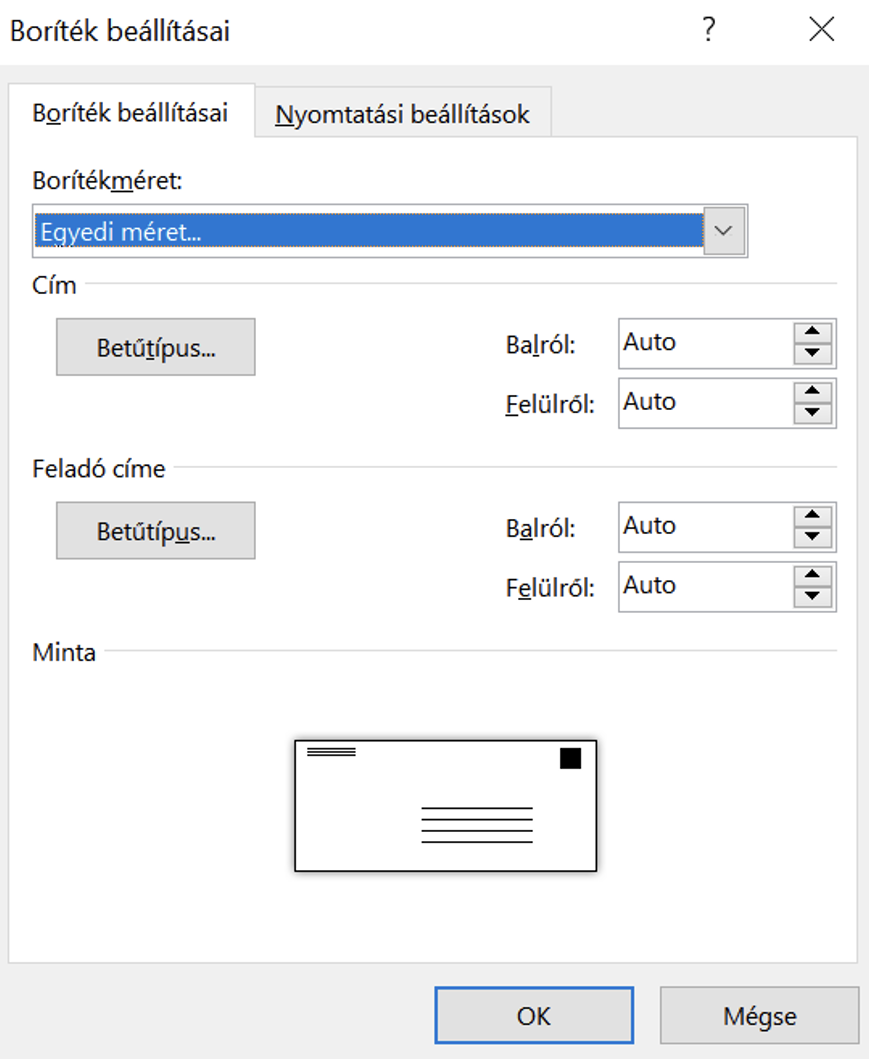
4. A Nyomtatási beállítások lapon válassza ki, hogy hogyan töltse be a borítékot a nyomtatóba. Ezután a képen látható módon töltse be a borítékot és már nyomtathat is!
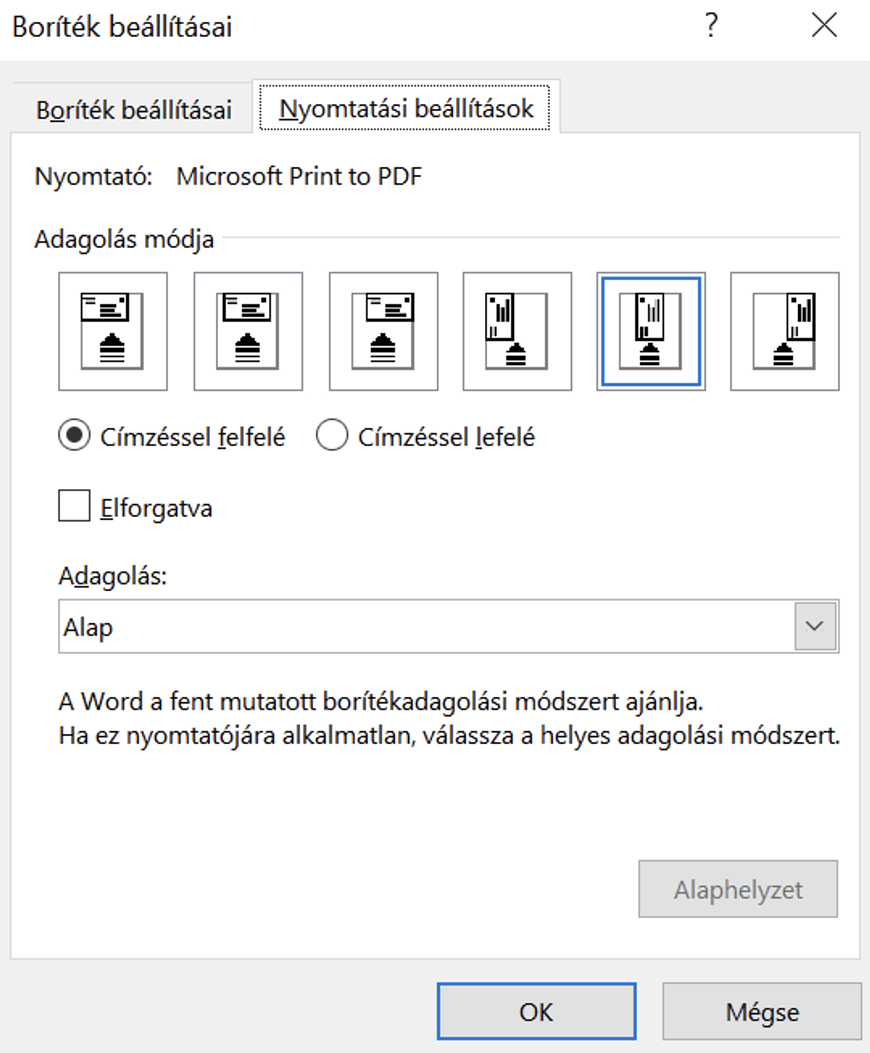
Tipp: Először végezzen próbanyomtatást nyomtatópapírra. Ez megmutatja, hogy mindent helyesen állított-e be, és a címet úgy nyomtatja ki, ahogyan szeretné és szüksége van. Csak ezután nyomtasson "élesen" a borítékra.
Már tud is borítékra nyomtatni. Tudta, hogy ugyanolyan egyszerűen kinyomtathatja a saját szakácskönyvét? Ismerje meg, hogyan hozhat létre saját szakácskönyvet és egyéb konyhai segédeszközöket.
Hasonló cikkek
 3 perces olvasmány
3 perces olvasmány
Hogyan készítsünk saját szakácskönyvet és egyéb konyhai ötletek
Hány gramm vaj szerepelt abban a receptben? Melyik üvegbe tettük a borsot? Ebben a cikkben olyan ötleteket adunk Önnek, amelyek megkönnyítik a konyhában való tájékozódást; és ami a legjobb: néhány pillanat alatt kinyomtathatja őket a nyomtatóján.
Teljes cikk »


